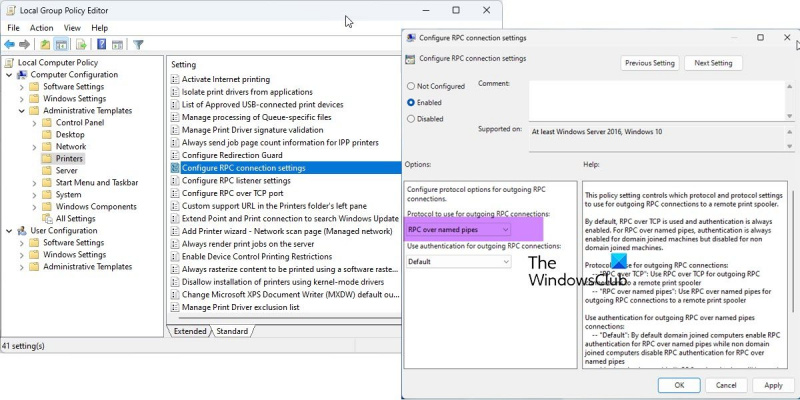Kao IT stručnjak, ovdje sam da vam kažem kako popraviti grešku 0x00000bc4. Ovu pogrešku uzrokuje nedostatak pisača na vašem Windows 11 sustavu. Da biste to popravili, morate otići u postavke 'Pisači i uređaji' i dodati pisač. Nakon što dodate pisač, pogreška bi trebala nestati. Ako i dalje imate problema, možete pokušati ponovno pokrenuti računalo. Ovo će često riješiti problem. Ako ne, uvijek se možete obratiti IT stručnjaku za pomoć.
Ovaj post nudi rješenja za popravak 0x00000bc4 Nisu pronađeni pisači greška. Ovo je uobičajena pogreška s kojom se korisnici susreću kada pokušavaju ispisivati sa svojih Windows 11/10 računala. Srećom, to možete popraviti uz nekoliko jednostavnih koraka. Poruka o pogrešci glasi:
Operacija nije mogla biti dovršena (pogreška 0x00000bc4). Pisači nisu pronađeni.
Što uzrokuje pogrešku pisača 0x00000bc4?

Windows 11 2022 i noviji ne mogu pronaći vaše mrežne pisače prema zadanim postavkama. Kada pokušate ručno dodati pisač, možete dobiti pogrešku 0x00000bc4. Da biste riješili ovaj problem, trebate promijeniti postavku pravila grupe ili podesiti registar. Drugi razlozi ove pogreške mogu biti:
- Korisnik pokušava dodati bežični pisač
- Problem bežične veze pisača
- Pogreška u alatu za ispis
Popravi šifru pogreške 0x00000bc4 Nisu pronađeni pisači
Za popravak slijedite ove savjete 0x00000bc4 Nisu pronađeni pisači greška na Windows 11 računalima:
- Uredite postavku pravila grupe
- Postavite registar
- Očistite i poništite program za ispis
- Pokrenite alat za rješavanje problema s pisačem
Sada ih pogledajmo detaljnije.
1] Promijenite postavku pravila grupe
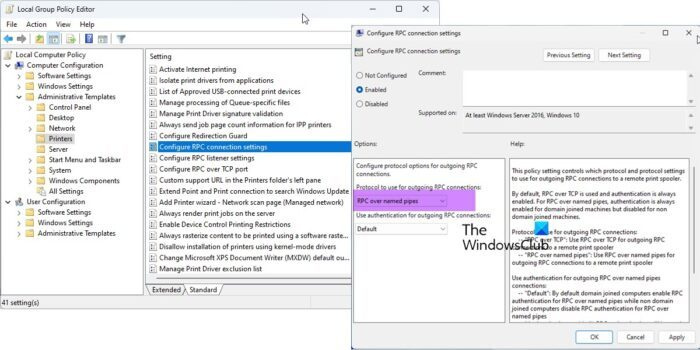
Otvorite uređivač pravila grupe i dođite do sljedeće postavke:
Administrativni predlošci > Pisači > Konfigurirajte postavke RPC veze .
Odaberite 'Omogućeno', a zatim odaberite RPC preko imenovanih cijevi s padajućeg popisa i kliknite OK.
Ova postavka pravila određuje koji se protokol i postavke protokola trebaju koristiti za izlazne RPC veze s udaljenim usmjerivačem ispisa.
Zadana vrijednost je RPC preko TCP-a i provjera autentičnosti je uvijek omogućena. Za RPC preko imenovanih cijevi, autentifikacija je uvijek omogućena za računala pridružena domeni, ali je onemogućena za računala koja nisu pridružena domeni.
Protokol za odlazne RPC veze:
- 'RPC preko TCP-a': Koristite RPC preko TCP-a za odlazne RPC veze s udaljenim usmjerivačem ispisa.
- 'RPC preko imenovanih cijevi': Koristite RPC preko imenovanih cijevi za odlazne RPC veze s udaljenim usmjerivačem ispisa.
Koristite autentifikaciju za odlazne RPC veze preko imenovanih cijevi:
- Zadano: prema zadanim postavkama računala pridružena domeni omogućuju RPC provjeru autentičnosti za RPC preko imenovanih cijevi, a računala koja nisu pridružena domeni onemogućuju RPC provjeru autentičnosti za RPC preko imenovanih cijevi.
- 'Omogućena provjera autentičnosti': RPC provjera autentičnosti koristit će se za odlazne RPC veze preko imenovanih cijevi.
- 'Onemogućena provjera autentičnosti': RPC provjera autentičnosti neće se koristiti za odlazne RPC veze preko imenovanih cijevi.
Ako onemogućite ili ne konfigurirate ovu postavku pravila, koristit će se gornje zadane vrijednosti.
2] Postavite registar
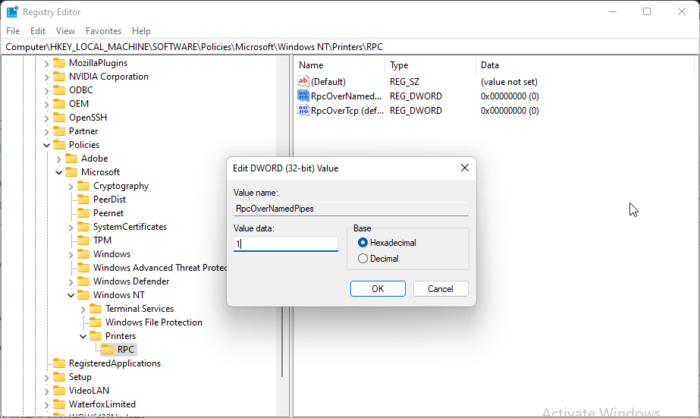
Ako vaš Windows nema GPEDIT, možete popraviti pogrešku pisača 0x00000bc4 promjenom nekih vrijednosti u uređivaču registra. Napravite točku vraćanja sustava jer čak i mala greška u registru može uzrokovati razne probleme.
- klik Windows tipka + R otvoren trčanje dijaloški prozor.
- Tip regedit i udario Ući .
- Idite na sljedeći put:
- Desni klik RpkOvernamemedpipes i odaberite Promijeniti .
- Sada unesite podatke o vrijednosti kao 1 i pritisnite U redu za spremanje promjena.
- Promijenite vrijednost podataka na isti način RpcOverTcp (zadano) Do 0 .
- Zatvorite uređivač registra i ponovno pokrenite računalo.
3] Očistite i resetirajte program za ispis
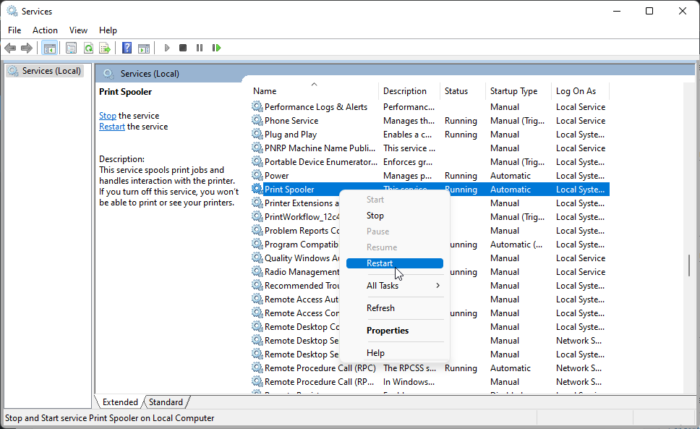
Ako vam nijedan od gornjih koraka ne može pomoći, obrišite i resetirajte program za ispis. To može izbrisati zadatke ispisa na čekanju i potencijalno riješiti problem.
klik Windows tipka + R da biste otvorili dijaloški okvir Pokreni.
Tip usluge.msc i udario Ući .
Pomaknite se prema dolje i kliknite desnom tipkom Print Spooler .
Pritisnite Stop .
Zatim idite na sljedeću mapu i izbrišite sav SADRŽAJ te mape.
|_+_|Sada ponovno desnom tipkom miša kliknite uslugu Print Spooler i ponovno je pokrenite.
Vidi pomaže li.
4] Pokrenite alat za rješavanje problema s pisačem
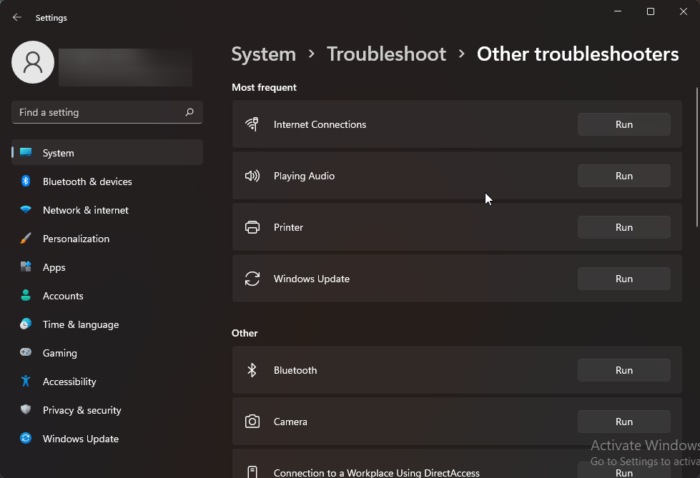
Prije nego počnete s različitim načinima rješavanja ovog problema, pokrenite ugrađeni alat za rješavanje problema s pisačem. Evo kako:
- Pritisnite Windows tipka + I otvoren postavke .
- Pomaknite se prema dolje i odaberite Rješavanje problema > Ostali alati za rješavanje problema .
- Pritisnite trčanje blizu pisač .
- Nakon dovršetka postupka ponovno pokrenite uređaj kako biste provjerili je li pogreška pisača riješena.
Povezano: Pogreška 0x00000709 prilikom pokušaja povezivanja pisača u sustavu Windows
Kako popraviti grešku 0x0000011b?
kod pogreške 0x0000011b pojavljuje se kada korisnik pokuša ispisati nešto na zajedničkom mrežnom pisaču. Glavni razlog za to je 40 ažuriranja sigurnosnih zakrpa. Morat ćete deinstalirati najnovije ažuriranje sustava Windows da biste ispravili ovu pogrešku.
donja traka za pomicanje nedostaje krom
Zašto se moj pisač ne prikazuje u Uređajima i pisačima?
Možete popraviti da se ikona pisača ne prikazuje na uređajima i pisačima preuzimanjem i instaliranjem najnovijih upravljačkih programa za pisač. Međutim, također možete pokušati resetirati uređaj za ispis u čekanju da biste riješili ovaj problem.
Ispraviti: Pogreška pisača 0x00000077, operacija nije mogla biti dovršena.
Što je pogreška 740 prilikom dodavanja mrežnog pisača?
Pogreška 740 uglavnom se javlja zbog nedostatka administrativnih privilegija. To možete popraviti ručnim instaliranjem čarobnjaka za ispis kao administrator. Možete isprobati ovu metodu čak i ako već koristite administratorski račun.
Zašto moje računalo odjednom ne prepoznaje moj pisač?
Korisnici bi trebali provjeriti sve pisače i priključke ako njihov uređaj ne prepoznaje pisač. Međutim, korisnici su se žalili da je ažuriranje upravljačkih programa pisača pomoglo u rješavanju problema. Ako to ne uspije, možda je problem s hardverom.